系统安装找不到现有分区,小编教你如何解决系统安装找不到现有分区
- 分类:帮助 回答于: 2018年01月17日 10:04:18
现在,距离免费安装升级windows10正式版的最后期限已经越来越近了。因此,很多朋友都开始着手升级系统。不过,部分用户在安装Windows10系统时,却遇到“无法创建分区也找不到现有的分区”提示,无法继续安装。这该怎么办呢?下面,小编就给大家讲解系统安装找不到现有分区的方法。
当我们在遇到电脑出现无法运行时,就选择重装系统,但在安装系统选择安装盘符的时候遇到"我们无法创建新的分区,也找不到现有的分区"的情况,那么我们该怎么办呢?为了帮助到遇到这一类问题而无法解决的用户们,下面,小编就给大家带来解决系统安装找不到现有分区的办法。
系统安装找不到现有分区
1、格式化整个硬盘,重新分区
如果你的硬盘上没有重要数据的话,到了分区这一步时,将硬盘上的所有分区都删除了,重新格式化整个硬盘,然后重新分区,再进行安装就正常了。
如果有win10的光盘或者win10的u盘,可以在安装界面就可以格式化硬盘并且重新分区。

系统安装图-1
如果你安装的是x64位系统,Win10系统采用的是UEFI BIOS,想要安装Win10磁盘必须是支持UEFI BIOS的GPT硬盘分区格式,不能采用传统的MBR分区格式,所以转换成GTP非常重要。
(需要说明的是,GPT磁盘不兼容32位操作系统,只能安装64位的。微软从 Vista Sp1 (注意是带有Sp1的)开始支持UEFI,所以,从那以后的微软操作系统,包括 Vista sp1、windows2008、2008 R2、windows7、windows8、windows2012,都支持。)

系统安装图-2
首先,用windows安装盘启动电脑,按Shift+F10,就会启动具有管理员权限的CMD。
然后输入diskpart启动程序,然后输入list disk来检查自己的硬盘,防止更改硬盘错误,此时输入select disk 0选中磁盘0。
然后,输入clean进行清除分区,输入convert GPT进行格式的转换。
硬盘分区格式的转换已经完成了,不过我们还需要进行分区,建议创建EFI分区和MSR分区,有利于恢复系统。
把教程图片还有代码放到2楼此方法会大大提升win的开机速度与可用性。
就用win7的教程来演示如何分区,在win10一样通用。

找不到分区图-3
按Shift+F10出现命令提示符:
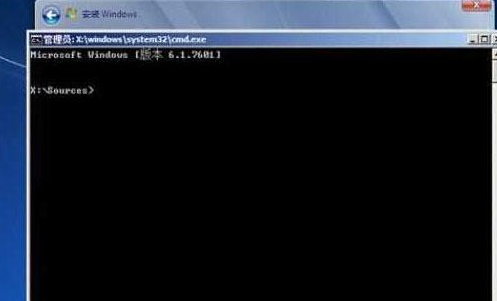
分区图-4
输入diskpart启动程序,然后输入list disk来检查自己的硬盘,防止更改硬盘错误,此时我们输入select disk 0选中磁盘0。

系统安装图-5
输入clean进行清除分区(会删除硬盘所有数据),输入convert GPT进行格式的转换。
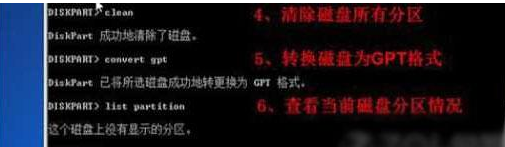
分区图-6

系统安装图-7
2、尝试插拔U盘,多次刷新
如果安装途径选择的是U盘PE,那么到了这个步骤时,先将要安装的分区格式化一下,然后再插拔下U盘,插拔过后,点击分区界面上的“刷新”,这个步骤可以多尝试几遍,一般也是可以解决这个问题的。

分区图-8
3、终结解决方案:利用Windows自带的引导文件进行安装
如果以上两个方案均不行,那么下面的这个方案百分百能帮你解决问题。
首先进入PE,如何进pe系统,在PE下找到你的系统ISO镜像,解压缩,然后将镜像里的boot文件夹、sources文件夹和bootmgr文件提取出来。

找不到分区图-9
然后复制到你要安装的分区(比如c盘),接下来拔下U盘,重新启动计算机,即可进入Windows安装界面进行正常安装。
以上就是解决系统安装找不到现有分区的方法了。
 有用
26
有用
26


 小白系统
小白系统


 1000
1000 1000
1000 1000
1000 1000
1000 1000
1000 1000
1000 1000
1000 0
0 0
0 0
0猜您喜欢
- 电脑在线装机软件怎么使用..2021/04/13
- [eclipse官网]2023/11/27
- qq聊天记录怎么恢复2020/06/23
- 电脑输入法图标不见了怎么办..2020/06/20
- bootmgr丢失无法开机怎么解决..2021/02/23
- 笔记本没有声音2020/07/07
相关推荐
- 暴风影音官网:畅享高清影音乐趣..2024/02/15
- 苹果手机NFC轻松复制门禁卡..2024/02/29
- [可爱QQ头像集,与你分享幸福快乐的时刻..2023/10/25
- 电脑蓝屏0x0000007B的解决方法..2021/10/29
- [qq农]:助力农业发展,打造智慧农场..2024/02/24
- 两个无线路由器怎么连接,小编教你两个..2018/07/26














 关注微信公众号
关注微信公众号



